�Ő�[��AI�Z�p�ŁA����̍��掿���A�摜�̑N�����A�t���[����Ԃ��Ԃ����ȒP�ɂł���I
5KPlayer > �l�b�g����_�E�����[�h >TokyoLoader�g�����y�ш��S���ɂ��Ẳ��
�j�R�j�R�Ȃǂ̓��拤�L�T�C�g�ɃA�b�v����Ă��铮��́A������������������\��������B������A���x�ł����������C�ɓ���̓���́A�ۑ����Ă����Έ��S���B�����ŁA�������̓�����_�E�����[�h�������Ȃ�A�ǂ̕ۑ����@��I�Ԃ��H�����̌o����ق��̃��[�U�[�̃t�B�[�h�o�b�N�ɂ��ƁA��Ԃ����߂Ȃ̂�TokyoLoader���B�܂������V�����^�C�s�̓���_�E�����[�h�c�[���Ƃ��āATokyoLoader�g�����̋����̈Ղ��ƕ֗����ŁA���ڂ���Ă���B����ǂ��A�C���^�[�l�b�g�ŁuTokyoLoader���S�����{���ɑ��v���v�A�uTokyoLoader�댯����Ȃ��̂��v�u�E�C���X����Ă��Ȃ��H�������c�c�v�ȂǂƐS�z���Ă���l�����Ȃ��Ȃ��B�Ȃ�A�{���͂��̕ӂ�̐^�U�ɂ��āATokyoLoader�]���Ȃǂ��܂Ƃ߂���Ŋm���߂Ă������I�����āA�Ō�̂Ƃ���ŁATokyoLoader��փ\�t�g�̏Љ������B���҂��ēǂ�ł��������B

�@ TokyoLoader�]��1�FTokyoLoader�g������
�A TokyoLoader�]��2�FTokyoLoader �A�g�ł��Ȃ���
�B TokyoLoader�]��3�FTokyoLoader�댯���HTokyoLoader���S����
�C TokyoLoader�]��4�FTokyoLoader FC2�[�_�E�����[�h�ł��Ȃ���
�D TokyoLoader�]��5�FTokyoLoader��փ\�t�g���i�ߕ�
���F�_�E�����[�h���ɂ��ẮA���쌠�@�Ȃǂ̊֘A�@�ɂ����ӂ��������B��@�_�E�����[�h�͂�߂悤�B
TokyoLoader�̓j�R�j�R����ADailymotion�AAnitube�APandora�AYouku�ȂǁA�l�X�ȃT�C�g�ɑΉ����Ă���BPandoraTV �� Youku �ɂ��ẮA������؍����݂̂̎����������������Ă��铮��ł��_�E�����[�h���邱�Ƃ��\���BFC2�ɂ��Ă������������ӎ������Ƀ_�E�����[�h���邱�Ƃ��\�͍̂ő�ȓ������B�A�v�����C���X�g�[������K�v�͂��邯�ǁA��x�C���X�g�[���������Ă����A�u���E�U�œ�����J���A�����N���b�N�ŊȒP�Ɏ�ԂȂ�������C���X�g�[���ł��āA���ɕ֗����BOS��Windows�ł�Mac�ł��g���āA�u���E�U��IE,Firefox,Chrome�̂ǂ�ɂ��A�g���Ă��邩��A�p�\�R���Ȃ�g���Ȃ��Ƃ������Ƃ͂قږ����͂����B�Ƃ��낪�A�ŋ߁A�m�b�܂�
�uTokyoLoader FC2���ˑR�_�E�����[�h�ł��Ȃ��Ȃ����B�u���E�U��Chrome���B�������@����������A�����Ă��������B�v
�uGoogle Chrome��TokyoLoader �A�g�ł��Ȃ��BTokyoLoader���N������ƁA�m�u���E�U�Ƃ̘A�g���m�F�o���܂���n�Əo�Ă��܂��B�v
�Ȃǂ̉������@�����߂Ă��郆�[�U�[�������B
�֘A�L���F5KPlayer�ݒ���@���g����

�����y�[�W�̃w���v�ł́A�uTokyoLoader �A�g�ł��Ȃ��v�Ƃ������b�Z�[�W�ɂ��ẮA��x���_�E�����[�h�ł��Ȃ��ꍇ�ɕ\���������̂ŁA�g���@�\�̃u���E�U�ւ̃C���X�g�[�������s���Ă���A�Ƃ������Ƃ����������̂ł͂Ȃ��A�Ƃ����|���L�ڂ���Ă���B�܂�A���̕\�����\������邩��ƌ����āA�C���X�g�[�������s���Ă��邱�Ƃ��Ӗ�����킯�ł͂Ȃ��A�Ƃ������Ƃ��B�Ȃ̂ŁA���̎��_�ł͓��ɖ��͂Ȃ��B���ƂȂ�̂́F
�E�_�E�����[�h�A�C�R�����\������Ȃ��B
�E�_�E�����[�h�A�C�R���͕\������邪�A�A�C�R�����N���b�N���Ă������N���Ȃ��B
���S�����TokyoLoader�]���ɂ��āA��������BYahoo�m�b�܂Łu�E�C���X�Ɋ������āATokyoLoader�댯�ƂȂ����B�v�Ƃ��������������邵�A�t�ɁuTokyoLoader���S���Ɉ��S���Ă��������B�����Ċ댯�ȃE�C���X�\�t�g�ł͂Ȃ��v�Ǝ��M���X�̌�����������B�M�҂̌o���ɂ��ƁATokyoLoader��2011�N������J����Ă��āA3���l�ȏオ�g���Ă��āA�댯���ɂ��Č��y���Ă���T�C�g�����܂葽���Ȃ��̂ŁA�������S���Ďg����B
�֘A�L���F5KPlayer�͊댯���H5KPlayer���S���̐���
�� Firefox�����C���̃u���E�U�Ƃ��Ďg���Ă��邪TokyoLoader FC2�_�E�����[�h�ł��Ȃ��BIE11��������TokyoLoader FC2�_�E�����[�h�ł��Ȃ��B
�� TokyoLoader���C���X�g�[���������A���A�C�R���Ȃ���̂��\������Ȃ��̂�TokyoLoader�_�E�����[�h�ł��Ȃ��B
���ʂɂ�TokyoLoader�_�E�����[�h�ł��Ȃ��ꍇ�̌����Ƃ��Ď�ɓ�ƍl������B
�E�_�E�����[�h�\�t�g�����̃T�C�g�ɑΉ����Ă��Ȃ� �B
TokyoLoader�͂���Ζ�肪���݂��Ă��Ȃ��B�����A���g���̊��������̉\�������邪�A��{�I�ȃX�y�b�N�iCPU�F�f���A���R�A2GHz�ȏ� / �������F2GB�ȏ� / HDD�e�ʁF30GB�ȏ�j�ł���A��{�I�ɂ͊��̖��̉\���͒Ⴂ���Ǝv���Ă���B
�E����T�C�g�̎d�l�ύX�̉e���Ń_�E�����[�h�ł��Ȃ��B
FC2������I�ɃT�C�g��啝�ɃA�b�v�f�[�g���Ă����B�����TokyoLoader�̍ŐV�o�[�W�����͍��N��2���Ƀ����[�X���ꂽ�����ŁA������TokyoLoader FC2�_�E�����[�h�ł��Ȃ��Ȃ����B
�ǂ����Ă�TokyoLoader���g���Ȃ��ꍇ�ɂ́A�ʂ̃_�E�����[�h�\�t�g�������Č���Ƃ������������B�����ł́A��Ԃ����߂Ȃ̂�5KPlayer�Ƃ���TokyoLoader�ɕC�G�̋��͂ȃI�����C������_�E�����[�_�[���B
�܂��A5KPlayer�̏ꍇ�́AFC2���܂ށA300�ȏ�̓��拤�L�T�C�g�ɑΉ����Ă���BURL�ւ̉�͗͂������āA�������_�E�����[�h�ł���B�Z�p�I�ɂ��������_�E�����[�h���s�\�ȓ���T�C�g�ł����Ă��A�^��ۑ��ɂ�蓮���ۑ����邱�Ƃ��ł���B���̂��߁A�L���v�`���^����֎~���Ă���ꕔ���̂��Ȃ����ȓ���v���[���[�������A�w�ǂ̓���T�C�g�̓����ۑ����邱�Ƃ��\���B
�����ẮA���\���ǂ��BTokyoLoader�y�тق��̃_�E�����[�_�[�Ɣ�r���āA�����G���W���̓��ڂɁATrue Theater�Z�p�ɉ����āA�掿�Ɖ����𗎂Ƃ��Ȃ��܂܁A�����Ƀ_�E�����[�h����������B���̏�A�_�E�����[�h���������MP3�ɕϊ����邱�Ƃ��ł���B�{���ɕ֗����B
�Ƃɂ����A5KPlayer�͊ȒP�A�֗��ŁA�����A�����ł��g������������TokyoLoader��փ\�t�g�ɂȂ铮��_�E�����[�_�[���B���S�҂ł��f�l�ł��X�g���X�Ȃ��g����B�X�ɁA100���N���[���ŁA�A�h�E�G�A�Ƃ��A�E�C���X�Ƃ��A�����s�v�ȃv���O��������ؑg�ݍ��܂�Ȃ��B������A���S���Ďg���Ă��������B
�֘A�L���F5KPlayer�̏��������Ɠǂ�
�X�e�b�v1
�_�E�����[�h����5KPlayer���N�����āA��E�ʂ́uYouTube�v�{�^�����N���b�N���āA����_�E�����[�h��ʂɓ���B
�X�e�b�v2
�C���^�[�l�b�g�ł��D���ȓ�����������āA����URL�S�̂��R�s�[���āA�{�b�N�X�N���[���ɓ\��t���āA�E�ɂ���uAnalyze�v�{�^�����N���b�N���āA���͂��n�܂�B
�X�e�b�v3
�\�t�g�������I�ɕ��͂�����A����T���l�C����𑜓x�Ȃǂ̏ڂ�����\������āA�uDownload�v�{�^���������ƁA�_�E�����[�h���n�܂�B
�q���g�F�uConvert to MP3�v���N���b�N���āA�Z�������A�_�E�����[�h���������MP3�ŕۑ����邱�Ƃ��ł���B
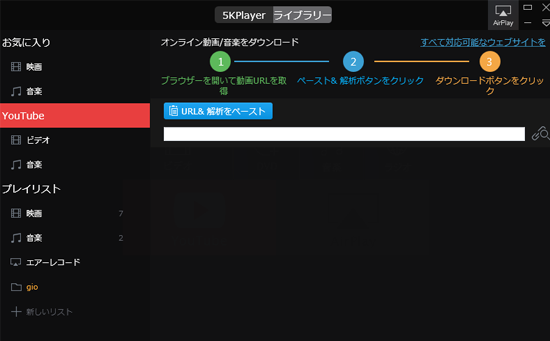
iPhone�EAndroid�EPC���ꂼ��̃f�o�C�X�ɂ����Ė����œ�������掿��������@�����Љ�B
�s���{�P�����摜�E�ʐ^��N���ɏC��������@�c�[����X�}�z�A�v���𗘗p���邱�ƂŎʐ^�̃s���{�P����ȒP�ɂł�����@5�����Љ�B
AI�œ�������掿������\�t�g��������TOP 9AI�Z�p���g���ē���̍��掿�����\�ɂȂ�܂����B����́A�掿���グ�������̂��߂ɁA���捂�掿���\�t�g���܂Ƃ߂ďЉ�B
�z�[�� | ��ЊT�v | ���₢���킹 | �j���[�X | �v���C�o�V�[�|���V�[ | ���[�U�[�K�� | �T�C�g�}�b�v
Copyright © 2025 Digiarty Software, Inc. All Rights Reserved.
Apple�AApple�̃��S�AAirPlay®�A Apple TV®�AMac®�AiPhone®�AiPad®�y��iTunes®�Ȃǂ�Apple Inc.�̏��W�ł���A�č�����т��̑��̍��œo�^���ꂽ���̂ł��BDigiarty Software��Apple Inc.�ƊJ���܂��͏��ƒ�g�����Ă��܂���B